1、开启dhcp服务首先登录路由器,如tp-link界面找到dhcp服务开启。并设置ip地址池

2、win10怎么配置dhcp服务右击win10任务栏找到“网络共享中心”如箭头位置

3、进入网络设置界面,点击“配置网络适配器”。

4、跳转到网络适配器设置界面,点击本地连接设置,右击属性

5、接着点击本地连接找到ipv4栏目,点击属性。然后将IP地址配置选择动态分配
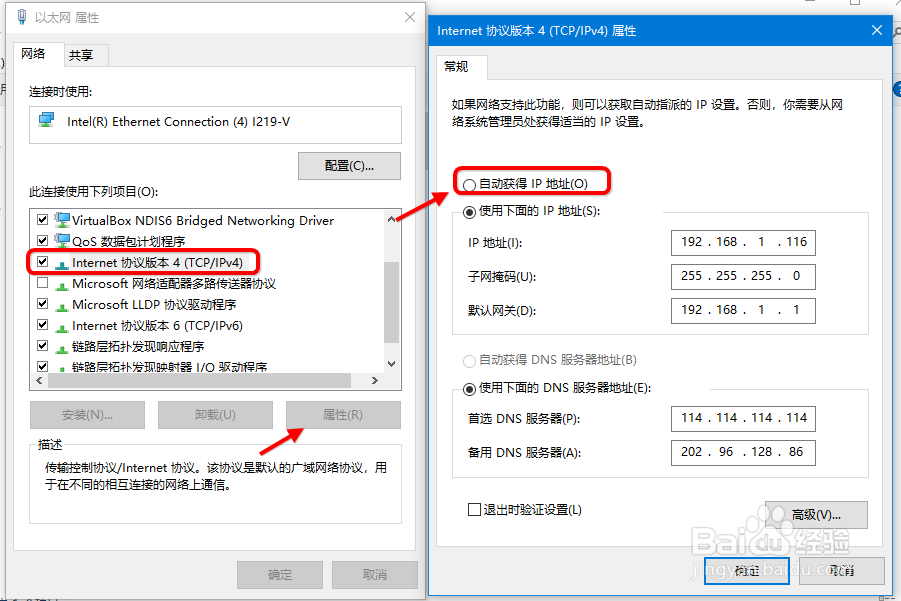
6、设置好之后,点击确定。注意dns栏目可以手动分配或者由dhcp服务器分配。

7、如何重新获取地址如果要重新获取dhcp的地址,可以输入ipconfig /renew 命令。具体查看如图详细说明

8、地螃捂荀惦址分配错误如果出现类似地址分配的是169.254开头的地址,表示dhcp服务器配置有问题,或者连不上dhcp服务器。
